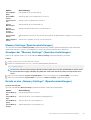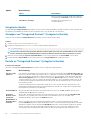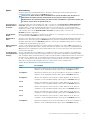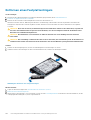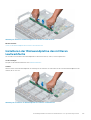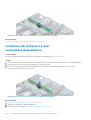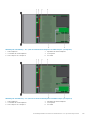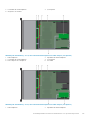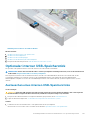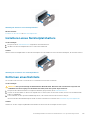Dell EMC PowerEdge R7425
Installations- und Service-Handbuch
Vorschriftenmodell: E38S Series
Vorschriftentyp: E38S002

Anmerkungen, Vorsichtshinweise und Warnungen
ANMERKUNG: Eine ANMERKUNG macht auf wichtige Informationen aufmerksam, mit denen Sie Ihr Produkt besser
einsetzen können.
VORSICHT: Ein VORSICHTSHINWEIS warnt vor möglichen Beschädigungen der Hardware oder vor Datenverlust und
zeigt, wie diese vermieden werden können.
WARNUNG: Mit WARNUNG wird auf eine potenziell gefährliche Situation hingewiesen, die zu Sachschäden,
Verletzungen oder zum Tod führen kann.
© 2017 – 2019 Dell Inc. oder ihre Tochtergesellschaften. Alle Rechte vorbehalten. Dell, EMC und andere Marken sind Marken von
Dell Inc. oder Tochterunternehmen. Andere Markennamen sind möglicherweise Marken der entsprechenden Inhaber.
2019 - 12
Rev. A10

1 PowerEdge R7425-System – Übersicht.......................................................................................... 8
Unterstützte Konfiguration.................................................................................................................................................. 8
Vorderansicht des Systems..................................................................................................................................................9
Ansicht des linken Bedienfelds...................................................................................................................................... 11
Ansicht des rechten Bedienfelds..................................................................................................................................14
Rückansicht des Systems................................................................................................................................................... 15
NIC-Anzeigecodes..........................................................................................................................................................17
Anzeigecodes des Netzteils.......................................................................................................................................... 17
Laufwerkanzeigecodes..................................................................................................................................................19
LCD-Display....................................................................................................................................................................20
Ausfindigmachen der Service-Tag-Nummer Ihres Systems..........................................................................................22
Etikett mit Systeminformationen.......................................................................................................................................22
2 Dokumentationsangebot............................................................................................................. 24
3 Technische Daten.......................................................................................................................26
4 Abmessungen des Systems......................................................................................................... 27
5 Gehäusegewicht.........................................................................................................................28
6 Technische Daten des Prozessors................................................................................................29
7 Unterstützte Betriebssysteme.....................................................................................................30
8 PSU – Technische Daten............................................................................................................. 31
9 Technische Daten der Systembatterie..........................................................................................33
10 Technische Daten der Erweiterungskarten-Riser......................................................................... 34
11 Arbeitsspeicher – Technische Daten........................................................................................... 35
12 Speicher-Controller – Technische Daten..................................................................................... 36
13 Laufwerk – Technische Daten.....................................................................................................37
Laufwerke.............................................................................................................................................................................37
Optisches Laufwerk............................................................................................................................................................ 38
14 Ports und Anschlüsse – Technische Daten...................................................................................39
USB-Ports............................................................................................................................................................................ 39
NIC-Ports............................................................................................................................................................................. 39
VGA-Ports............................................................................................................................................................................39
Inhaltsverzeichnis
Inhaltsverzeichnis 3

Serieller Anschluss...............................................................................................................................................................39
IDSDM oder vFlash-Modul.................................................................................................................................................40
15 Grafik – Technische Daten......................................................................................................... 41
16 Umgebungsbedingungen........................................................................................................... 42
Standardbetriebstemperatur..............................................................................................................................................43
Erweiterte Betriebstemperatur..........................................................................................................................................43
Beschränkungen für die erweiterte Betriebstemperatur..........................................................................................43
Temperaturbeschränkungen........................................................................................................................................ 44
Umgebungstemperaturgrenzen...................................................................................................................................45
Partikel- und gasförmige Verschmutzung - Technische Daten.................................................................................... 45
17 Anfängliche Systemeinrichtung und Erstkonfiguration................................................................. 47
Einrichten Ihres Systems.................................................................................................................................................... 47
iDRAC-Konfiguration...........................................................................................................................................................47
Optionen für die Einrichtung der iDRAC-IP-Adresse................................................................................................ 47
Melden Sie sich bei iDRAC an...................................................................................................................................... 48
Optionen zum Installieren des Betriebssystems..............................................................................................................48
Methoden zum Download von Firmware und Treiber.............................................................................................. 48
Herunterladen von Treibern und Firmware................................................................................................................ 49
18 Vor-Betriebssystem-Verwaltungsanwendungen.......................................................................... 50
Optionen zum Verwalten der Vor-Betriebssystemanwendungen................................................................................ 50
System Setup (System-Setup).........................................................................................................................................50
Anzeigen von "System Setup" (System-Setup)....................................................................................................... 50
Details zu "System Setup" (System-Setup)...............................................................................................................51
System-BIOS.................................................................................................................................................................. 51
Dienstprogramm für die iDRAC-Einstellungen............................................................................................................71
Device Settings (Geräteeinstellungen)........................................................................................................................71
Dell Lifecycle Controller.......................................................................................................................................................71
Integrierte Systemverwaltung...................................................................................................................................... 71
Boot Manager (Start-Manager).........................................................................................................................................71
Anzeigen des "Boot Manager" (Start-Manager)....................................................................................................... 71
Hauptmenü des "Boot Manager" (Start-Manager).................................................................................................. 72
One-shot BIOS boot menu (Einmaliges BIOS-Startmenü)...................................................................................... 72
System Utilities (Systemdienstprogramme)...............................................................................................................72
PXE-Start............................................................................................................................................................................. 72
19 PowerEdge R740xd: Installieren und Entfernen von Systemkomponenten......................................73
Sicherheitshinweise.............................................................................................................................................................73
Vor der Arbeit an Komponenten im Inneren Ihres Systems........................................................................................... 73
Nach der Arbeit im Inneren des Systems......................................................................................................................... 73
Empfohlene Werkzeuge......................................................................................................................................................74
Optionale Frontverkleidung................................................................................................................................................ 74
Entfernen der Frontverkleidung...................................................................................................................................74
Installieren der Frontverkleidung..................................................................................................................................75
Systemabdeckung............................................................................................................................................................... 76
Entfernen der Systemabdeckung................................................................................................................................76
4
Inhaltsverzeichnis

Installieren der Systemabdeckung............................................................................................................................... 77
Abdeckung der Rückwandplatine...................................................................................................................................... 78
Entfernen der Abdeckung der Rückwandplatine.......................................................................................................78
Installieren der Abdeckung der Rückwandplatine......................................................................................................79
Im Inneren des Systems......................................................................................................................................................80
Kühlgehäuse.........................................................................................................................................................................82
Entfernen des Kühlgehäuses........................................................................................................................................82
Installieren des Kühlgehäuses.......................................................................................................................................82
Lüfterbaugruppe..................................................................................................................................................................83
Entfernen der Lüfterbaugruppe...................................................................................................................................83
Installieren der Lüfterbaugruppe..................................................................................................................................84
Kühlungslüfter......................................................................................................................................................................85
Entfernen eines Kühlungslüfters..................................................................................................................................85
Einsetzen eines Kühlungslüfters..................................................................................................................................86
Eingriffschalter.....................................................................................................................................................................87
Entfernen eines Eingriffsschalters...............................................................................................................................87
Installieren eines Eingriffsschalters..............................................................................................................................88
Mittleres Laufwerksfach.....................................................................................................................................................89
Entfernen des mittleren Laufwerkfachs.....................................................................................................................89
Installieren des mittleren Laufwerksfachs.................................................................................................................. 89
Entfernen des Laufwerksplatzhalters aus dem mittleren Laufwerksträger...........................................................90
Installieren der Laufwerksplatzhalterkarte in den mittleren Laufwerksträger........................................................ 91
Entfernen des Laufwerksträgers aus dem mittleren Laufwerksfach......................................................................92
Installieren des Laufwerksträgers im mittleren Laufwerksfach............................................................................... 93
Entfernen eines 3,5-Zoll-Laufwerks aus dem 3,5-Zoll-Laufwerksträger............................................................... 94
Einsetzen eines 3,5-Zoll-Laufwerks in den 3,5-Zoll-Laufwerksträger....................................................................95
Entfernen eines 2,5-Zoll-Laufwerks aus dem 3,5-Zoll-Laufwerksträger............................................................... 96
Installieren eines 2,5-Zoll-Laufwerks in den 3,5-Zoll-Laufwerksträger...................................................................97
Laufwerke.............................................................................................................................................................................98
Entfernen einer Laufwerksplatzhalterkarte................................................................................................................98
Installieren einer Laufwerksplatzhalterkarte...............................................................................................................99
Entfernen eines Festplattenträgers...........................................................................................................................100
Installieren eines Laufwerkträgers.............................................................................................................................. 101
Entfernen eines 2,5-Zoll-Laufwerks aus dem 3,5-Zoll-Laufwerksadapter...........................................................102
Installieren eines 2,5-Zoll-Laufwerks in einen 3,5-Zoll-Laufwerksadapter........................................................... 102
Entfernen des 3,5-Zoll-Adapters aus dem 3,5-Zoll-Laufwerkträger.....................................................................103
Installieren eines 3,5-Zoll-Adapters in einem 3,5-Zoll-Laufwerkträger................................................................. 104
Entfernen eines Laufwerks aus dem Laufwerksträger........................................................................................... 105
Einsetzen eines Laufwerks in den Laufwerksträger................................................................................................105
Hinteres Laufwerksgehäuse.............................................................................................................................................106
Entfernen des hinteren Laufwerksgehäuses............................................................................................................106
Installieren des hinteren Laufwerksgehäuses........................................................................................................... 107
Systemspeicher..................................................................................................................................................................109
Allgemeine Richtlinien zur Installation von Speichermodulen...................................................................................111
Betriebsartspezifische Richtlinien...............................................................................................................................112
Entfernen eines Speichermoduls................................................................................................................................ 113
Installieren eines Speichermoduls................................................................................................................................114
Prozessoren und Kühlkörper.............................................................................................................................................115
Entfernen eines Kühlkörpers....................................................................................................................................... 115
Entfernen des Prozessors............................................................................................................................................117
Inhaltsverzeichnis
5

Einbauen des Prozessors............................................................................................................................................ 120
Einsetzen des Kühlkörpers..........................................................................................................................................124
Erweiterungskarten und Erweiterungskarten-Riser...................................................................................................... 125
Richtlinien zum Einsetzen von Erweiterungskarten................................................................................................ 126
Öffnen und Schließen der PCIe-Kartenhalterverriegelung.....................................................................................130
Entfernen der Erweiterungskarte aus dem Erweiterungskarten-Riser................................................................. 132
Einsetzen einer Erweiterungskarte im Erweiterungskarten-Riser......................................................................... 135
Entfernen der Platzhalterkarte für Riser 2 und 3.....................................................................................................138
Installieren der Platzhalterkarte für Riser 2 und 3....................................................................................................139
Entfernen der Platzhalterkarte für Riser 3............................................................................................................... 140
Einsetzen der Platzhalterkarte für Riser 3.................................................................................................................141
Entfernen des Erweiterungskarten-Risers 1............................................................................................................. 142
Installieren des Erweiterungskarten-Risers 1............................................................................................................ 143
Entfernen des Erweiterungskarten-Risers 2............................................................................................................ 144
Installieren des Erweiterungskarten-Risers 2........................................................................................................... 145
Entfernen des Erweiterungskarten-Risers 3............................................................................................................ 146
Installieren des Erweiterungskarten-Risers 3............................................................................................................147
Richtlinien zum Einsetzen von GPU-Karten.............................................................................................................148
Entfernen einer GPU................................................................................................................................................... 149
Installieren einer GPU................................................................................................................................................... 151
Optionale microSD- oder vFlash-Karte...........................................................................................................................156
Entfernen der Mikro-SD-Karte...................................................................................................................................156
Einsetzen der MicroSD-Karte.....................................................................................................................................157
Optionales IDSDM- oder vFlash-Modul.......................................................................................................................... 158
Entfernen des IDSDM- oder vFlash-Moduls............................................................................................................ 158
Installieren des IDSDM- oder vFlash-Moduls........................................................................................................... 159
Netzwerkzusatzkarte........................................................................................................................................................160
Entfernen der Netzwerktochterkarte....................................................................................................................... 160
Einsetzen der Netzwerkzusatzkarte..........................................................................................................................161
Laufwerksrückwandplatine...............................................................................................................................................162
Anschlüsse der Laufwerksrückwandplatine..............................................................................................................162
Entfernen der Laufwerksrückwandplatine................................................................................................................164
Installieren der Laufwerkrückwandplatine.................................................................................................................165
Entfernen der Rückwandplatine des mittleren Laufwerksfachs............................................................................166
Installieren der Rückwandplatine des mittleren Laufwerkfachs............................................................................. 167
Entfernen der Rückwandplatine des hinteren 3,5-Zoll-Laufwerks........................................................................168
Installieren der Rückwandplatine des hinteren 3,5-Zoll-Laufwerks.......................................................................168
Entfernen der Rückwandplatine des hinteren 2,5-Zoll-Laufwerks........................................................................169
Installieren der hinteren 2,5-Zoll-Laufwerksrückwandplatine.................................................................................170
Kabelführung....................................................................................................................................................................... 171
Systembatterie................................................................................................................................................................... 178
Austauschen der Systembatterie...............................................................................................................................178
USB 3.0-Modul...................................................................................................................................................................179
Entfernen des USB-3.0-Moduls.................................................................................................................................179
Installieren des USB 3.0-Moduls................................................................................................................................ 180
Optionaler interner USB-Speicherstick............................................................................................................................181
Austauschen eines internen USB-Speichersticks.....................................................................................................181
Optionales optisches Laufwerk........................................................................................................................................ 182
Entfernen des optischen Laufwerks..........................................................................................................................182
Installieren des optionalen optischen Laufwerks......................................................................................................183
6
Inhaltsverzeichnis

Netzteileinheiten................................................................................................................................................................ 183
Hot-Spare-Funktion.....................................................................................................................................................184
Entfernen eines Netzteilplatzhalters......................................................................................................................... 184
Installieren eines Netzteilplatzhalters........................................................................................................................ 185
Entfernen eines Netzteils............................................................................................................................................185
Netzteil installieren.......................................................................................................................................................186
Anweisungen zur Verkabelung eines Gleichstrom-Netzteils.................................................................................. 187
Bedienfeld........................................................................................................................................................................... 188
Entfernen des linken Bedienfelds...............................................................................................................................188
Installieren des linken Bedienfelds..............................................................................................................................189
Entfernen des rechten Bedienfelds........................................................................................................................... 190
Installieren des rechten Bedienfelds...........................................................................................................................191
Systemplatine..................................................................................................................................................................... 192
Entfernen der Systemplatine......................................................................................................................................192
Einsetzen der Systemplatine...................................................................................................................................... 193
Wiederherstellen der Service-Tag-Nummer mit Easy Restore....................................................................................196
Manuelles Aktualisieren der Service-Tag-Nummer................................................................................................. 196
Modul Vertrauenswürdige Plattform...............................................................................................................................197
Upgrade des Trusted Platform Module.....................................................................................................................197
Initialisieren des TPM für BitLocker-Benutzer......................................................................................................... 198
20 Systemdiagnose......................................................................................................................199
Integrierte Dell-Systemdiagnose......................................................................................................................................199
Ausführen der integrierten Systemdiagnose vom Start-Manager........................................................................ 199
Ausführen der integrierten Systemdiagnose über den Dell Lifecycle Controller..................................................199
Bedienelemente der Systemdiagnose.......................................................................................................................200
21 Jumper und Anschlüsse............................................................................................................201
Jumper und Anschlüsse auf der Systemplatine............................................................................................................. 201
Jumper-Einstellungen auf der Systemplatine................................................................................................................203
Deaktivieren vergessener Kennworte.............................................................................................................................203
22 Kontaktaufnahme mit Dell....................................................................................................... 205
23 Feedback zur Dokumentation...................................................................................................206
24 Zugriff auf Systeminformationen mithilfe von QRL.................................................................... 207
Quick Resource Locator für das PowerEdge-R7425-System.....................................................................................207
25 Automatische Unterstützung mit SupportAssist........................................................................208
26 Informationen zum Recycling oder End-of-Life-Service............................................................. 209
Inhaltsverzeichnis
7

PowerEdge R7425-System – Übersicht
Der PowerEdge R7425 ist ein 2U-Rack-Server, der maximal Folgendes unterstützt:
• Zwei AMD EPYC
™
-Prozessoren
• 32 DIMM-Steckplätze
• Zwei Gleichstrom- oder Wechselstromnetzteile
• 32 SAS-, SATA-, Nearline-SAS-Festplattenlaufwerke oder SSDs und bis zu 24 NVMe-Laufwerke.
ANMERKUNG: Hot-Swapping für NVMe-Laufwerke wird auf Ihrem System unterstützt. Weitere Informationen über die
korrekte Verwendung und technische Daten finden Sie im
Benutzerhandbuch für Dell PowerEdge Express Flash NVMe-
PCIe-SSD mit einem 2,5-Zoll-SFF (Small Form Factor)
auf der Seite Dell.com/support/manuals > Alle Produkte >
Server, Massenspeicher und Netzwerktechnik > Dell Adapter.
ANMERKUNG: Sämtliche Instanzen der SAS-, SATA-Festplattenlaufwerke, NVMe und SSDs werden in diesem
Dokument als Laufwerke bezeichnet, sofern nicht anders angegeben.
Themen:
• Unterstützte Konfiguration
• Vorderansicht des Systems
• Rückansicht des Systems
• Ausfindigmachen der Service-Tag-Nummer Ihres Systems
• Etikett mit Systeminformationen
Unterstützte Konfiguration
Das PowerEdge R7425 System unterstützt die folgenden Konfigurationen:
1
8 PowerEdge R7425-System – Übersicht

Abbildung 1. Unterstützte Konfiguration
Vorderansicht des Systems
Die Frontansicht zeigt Informationen über die Funktionen, die auf der Vorderseite des Systems zur Verfügung stehen:
Abbildung 2. Frontansicht eines Systems mit 24 x 2,5-Zoll-Laufwerken
PowerEdge R7425-System – Übersicht
9

Abbildung 3. Frontansicht eines Systems mit 12 x 3,5-Zoll-Laufwerken
Abbildung 4. Vorderansicht eines Systems mit 8 x 3,5-Zoll-Laufwerken
Tabelle 1. Verfügbare Funktionen auf der Vorderseite des Systems
Element Felder und Steckplätze Symbol Beschreibung
1 Linkes Bedienfeld k. A. Enthält Systemzustand und System-ID, Status-LED und die optionale
iDRAC Quick Sync 2 (Wireless).
2 Laufwerksteckplätze (3,5-
Zoll- oder 2,5-Zoll-
Laufwerke)
k. A. Ermöglicht das Einsetzen von Laufwerken, die von Ihrem System
unterstützt werden. Weitere Informationen zu Laufwerken finden Sie
im Abschnitt Technische Daten.
3 Rechtes Bedienfeld k. A. Enthält den Betriebsschalter, zwei USB 2.0-Ports, iDRAC Direct-
Anschluss, iDRAC Direct-LED und VGA-Anschluss.
4 Informations-Tag k. A.
Das Informations-Tag ist eine ausziehbare Platte mit einem Aufkleber,
auf dem Systeminformationen wie die Service-Tag-Nummer, die NIC
und die MAC-Adresse vermerkt sind. Wenn Sie sich für den sicheren
Standardzugriff auf den iDRAC entschieden haben, ist auf dem
Informations-Tag zudem das sichere Standardpasswort des iDRAC
vermerkt.
5 Optisches Laufwerk
(optional)
k. A. Ermöglicht das Abrufen und Speichern von Daten auf optischen
Laufwerken wie z. B. CDs und DVDs. Weitere Informationen finden
Sie im Abschnitt Technische Daten.
6 USB 3.0-Anschluss
(optional)
Der USB-Anschluss ist 9-polig und USB 3.0-konform. Über diesen
Port lassen sich USB-Geräte an das System anschließen.
10 PowerEdge R7425-System – Übersicht

Ansicht des linken Bedienfelds
Abbildung 5. Linkes Bedienfeld ohne optionale iDRAC Quick Sync 2.0-Anzeige
Abbildung 6. Linkes Bedienfeld mit optionaler iDRAC-Quick-Sync-2.0-Anzeige
Tabelle 2. Linkes Bedienfeld
Element Anzeige, Taste oder
Anschluss
Symbol Beschreibung
1 Status-LEDs k. A. Zeigen den Status des Systems an. Weitere Informationen finden Sie
im Abschnitt Status-LED-Anzeigen.
2 Anzeige für Systemzustand
und System-ID
Zeigt den Systemzustand an. Weitere Informationen finden Sie im
Abschnitt Anzeigecodes für Systemzustand und System-ID.
3 Anzeige für iDRAC Quick
Sync-2 (Wireless)
Zeigt an, ob die Option iDRAC Quick Sync 2-Wireless aktiviert ist. Die
iDRAC Quick Sync 2-Funktion ermöglicht die Verwendung mobiler
Geräte zur Verwaltung des Systems. Diese Funktion sammelt
hardware- und firmwarebezogene Bestandsinformationen sowie
verschiedene Diagnose- und Fehlerinformationen auf Systemebene,
die zur Behebung von Systemfehlern genutzt werden können. Sie
können Bestandsinformationen zum System,
Dell Lifecycle Controller-Protokolle oder Systemprotokolle sowie
Informationen zum Systemzustand abrufen und zudem iDRAC-,
BIOS- und Netzwerkparameter konfigurieren. Sie können außerdem
über ein unterstütztes mobiles Gerät die Ansicht für virtuelle
Tastatur, Video und Maus (KVM) sowie die Kernel-basierte virtuelle
Maschine (KVM) starten. Weitere Informationen finden Sie im
Benutzerhandbuch zu Integrated Dell Remote Access Controller
unter
www.dell.com/poweredgemanuals.
Status-LEDs
ANMERKUNG:
Die Anzeigen leuchten stetig gelb, wenn ein Fehler auftritt.
PowerEdge R7425-System – Übersicht 11

Tabelle 3. LED-Statusanzeigen und Beschreibungen
Symbol Beschreibung Zustand Fehlerbehebung
Festplattenanzeige Die Anzeige blinkt gelb, wenn ein
Fehler am Festplattenlaufwerk
vorliegt.
• Sehen Sie im Systemereignisprotokoll nach, auf
welche Festplatte sich der Fehler bezieht.
• Führen Sie den entsprechenden Onlinediagnosetest
aus. Starten Sie das System neu und führen Sie die
integrierte Diagnosefunktion (ePSA) aus.
• Falls die Festplatten in einem RAID-Array konfiguriert
sind, starten Sie das System neu und rufen Sie das
Dienstprogramm zur Konfiguration des Hostadapters
auf.
Temperaturanzeig
e
Die Anzeige blinkt gelb, wenn im
System ein thermischer Fehler auftritt
(z. B. Umgebungstemperatur
außerhalb des zulässigen Bereichs
oder Ausfall eines Lüfters).
Stellen Sie sicher, dass keine der folgenden Bedingungen
zutrifft:
• Ein Lüfter wurde entfernt oder ist fehlerhaft.
• Die Systemabdeckung, das Kühlgehäuse, der EMI-
Platzhalter, ein Speichermodulplatzhalter oder das
rückseitige Abdeckblech wurde entfernt.
• Die Umgebungstemperatur ist zu hoch.
• Der externe Luftstrom ist gestört.
Wenn das Problem weiterhin besteht, lesen Sie den
Abschnitt Wie Sie Hilfe bekommen.
Stromanzeige Die Anzeige blinkt gelb, wenn im
System ein elektrischer Fehler
aufgetreten ist (z. B. eine Spannung
außerhalb des zulässigen Bereichs,
ausgefallene Netzteile oder
Spannungsregler).
Weitere Informationen zu dem jeweiligen Problem finden
Sie im Systemereignisprotokoll oder in den
Systemmeldungen. Falls ein Problem mit dem Netzteil
vorliegt, überprüfen Sie die LED am Netzteil. Setzen Sie
das Netzteil wieder ein.
Wenn das Problem weiterhin besteht, lesen Sie Wie Sie
Hilfe bekommen.
Speicheranzeige Die Anzeige blinkt gelb, wenn ein
Speicherfehler aufgetreten ist.
Informieren Sie sich im Systemereignisprotokoll oder in
den Systemmeldungen über die Position des betroffenen
Speichermoduls. Neueinsetzen der Speichermodule
Wenn das Problem weiterhin besteht, lesen Sie Wie Sie
Hilfe bekommen.
PCIe-Anzeige Die Anzeige blinkt gelb, wenn ein
Fehler bei einer PCIe-Karte
aufgetreten ist.
Starten Sie das System neu. Aktualisieren Sie ggf.
erforderliche Treiber für die PCIe-Karte. Setzen Sie die
Karte wieder ein.
Wenn das Problem weiterhin besteht, lesen Sie Wie Sie
Hilfe bekommen.
ANMERKUNG: Weitere Informationen zu den
unterstützten PCIe-Karten finden Sie unter
Anweisungen für die Installation von
Erweiterungskarten.
Anzeigecodes für Systemzustand und System-ID
Die Anzeige für Systemzustand und System-ID befindet sich auf dem linken Bedienfeld des Systems.
Abbildung 7. Anzeigen für Systemzustand und System-ID
12
PowerEdge R7425-System – Übersicht

Tabelle 4. Anzeigecodes für Systemzustand und System-ID
Anzeigecode Beschreibung
Stetig blau Zeigt an, dass das System eingeschaltet ist, fehlerfrei funktioniert und der System-ID-Modus nicht aktiv ist. Drücken
Sie den Schalter für Systemzustand und System-ID, um zum System-ID-Modus zu wechseln.
Blau blinkend Zeigt an, dass der System-ID-Modus aktiv ist. Drücken Sie den Schalter für Systemzustand und System-ID, um zum
Systemzustand-Modus zu wechseln.
Stetig gelb
leuchtend
Zeigt an, dass sich das System im ausfallsicheren Modus befindet. Wenn das Problem weiterhin besteht, lesen Sie den
Abschnitt „Wie Sie Hilfe bekommen“.
Gelb blinkend Zeigt an, dass im System ein Fehler vorliegt. Prüfen Sie das Systemereignisprotokoll oder das LCD-Display, falls auf
der Frontblende verfügbar, um die spezifischen Fehlermeldungen einzusehen. Weitere Informationen zu Ereignis- und
Fehlermeldungen, die von der System-Firmware und den Agenten, die Systemkomponenten überwachen, generiert
werden, finden Sie auf der Seite zum Nachschlagen von Fehlermeldungen auf qrl.dell.com..
iDRAC Quick Sync 2-Anzeigecodes
Das iDRAC Quick Sync 2-Modul (optional) befindet sich auf dem linken Bedienfeld des Systems.
Abbildung 8. iDRAC Quick Sync 2-Anzeige
Tabelle 5. iDRAC Quick Sync 2-Anzeigen und Beschreibungen
iDRAC Quick Sync 2-
Anzeigecode
Zustand Fehlerbehebung
Aus (Standardeinstellung) Zeigt an, dass die iDRAC Quick Sync 2-
Funktion ausgeschaltet ist. Drücken Sie auf
die iDRAC Quick Sync 2-Taste, um die
iDRAC Quick Sync 2-Funktion
einzuschalten.
Wenn sich die LED nicht einschalten lässt, setzen Sie
das Flachbandkabel des linken Bedienfelds neu ein
und versuchen Sie es erneut.
Wenn das Problem weiterhin besteht, lesen Sie den
Abschnitt Wie Sie Hilfe bekommen.
Stetig weiß leuchtend Zeigt an, dass iDRAC Quick Sync 2 zur
Übertragung bereit ist. Drücken Sie auf die
iDRAC Quick Sync 2-Taste, um die Funktion
zu starten.
Wenn sich die LED nicht ausschalten lässt, starten
Sie das System neu.
Wenn das Problem weiterhin besteht, lesen Sie den
Abschnitt
Wie Sie Hilfe bekommen.
Schnell weiß blinkend Weist auf Datenübertragungsaktivität hin.
Wenn die Anzeige kontinuierlich blinkt, finden Sie
weitere Informationen im Abschnitt Getting help (Wie
Sie Hilfe bekommen).
Langsam weiß blinkend Zeigt an, dass eine Firmware-Aktualisierung
durchgeführt wird.
Wenn die Anzeige kontinuierlich blinkt, finden Sie
weitere Informationen im Abschnitt Getting help (Wie
Sie Hilfe bekommen).
Fünf Mal in schneller Abfolge weiß
blinkend und dann aus
Zeigt an, dass die iDRAC Quick Sync 2-
Funktion deaktiviert ist.
Prüfen Sie, ob die iDRAC Quick Sync 2-Funktion so
konfiguriert ist, dass sie durch iDRAC deaktiviert wird.
Wenn das Problem weiterhin besteht, lesen Sie den
Abschnitt
Wie Sie Hilfe bekommen.
Weitere Informationen finden Sie im
Benutzerhandbuch zum Integrated Dell Remote
Access Controller unter www.dell.com/idracmanuals
bzw. im Benutzerhandbuch für Dell OpenManage
Server Administrator unter www.dell.com/
openmanagemanuals.
Stetig gelb leuchtend Zeigt an, dass sich das System im
ausfallsicheren Modus befindet.
Starten Sie das System neu.
PowerEdge R7425-System – Übersicht 13

iDRAC Quick Sync 2-
Anzeigecode
Zustand Fehlerbehebung
Wenn das Problem weiterhin besteht, lesen Sie den
Abschnitt Wie Sie Hilfe bekommen.
Gelb blinkend Zeigt an, dass die iDRAC Quick Sync 2-
Hardware nicht ordnungsgemäß reagiert.
Starten Sie das System neu.
Wenn das Problem weiterhin besteht, lesen Sie den
Abschnitt Wie Sie Hilfe bekommen.
Ansicht des rechten Bedienfelds
Abbildung 9. Ansicht des rechten Bedienfelds
Tabelle 6. Merkmale des rechten Bedienfelds
Element Anzeige, Taste oder
Anschluss
Symbol Beschreibung
1 Netzschalter
Gibt an, ob das System ein- oder ausgeschaltet ist. Betätigen Sie den
Betriebsschalter, um das System manuell ein- bzw. auszuschalten.
ANMERKUNG: Drücken Sie den Betriebsschalter, um ein
ACPI-konformes Betriebssystem ordnungsgemäß
herunterzufahren.
2 USB-Port (2)
Die USB-Ports sind 4-polig und USB 2.0-konform. Über diese Ports
lassen sich USB-Geräte an das System anschließen.
3 iDRAC Direct-Port
Der iDRAC Direct-Port ist Micro-USB 2.0-konform. Dieser Port
ermöglicht Ihnen den Zugriff auf die iDRAC Direct-Funktionen.
Weitere Informationen finden Sie im Benutzerhandbuch zu
Integrated Dell Remote Access Controller unter www.dell.com/
poweredgemanuals.
4 iDRAC Direct-LED k. A. Die iDRAC Direct-LED-Anzeige leuchtet auf, um darauf hinzuweisen,
dass der iDRAC Direct-Anschluss verbunden ist. Weitere
Informationen finden Sie im Abschnitt iDRAC Direct LED indicator
codes (iDRAC Direct-LED-Anzeigecodes).
5 VGA-Anschluss Ermöglicht das Anschließen eines Bildschirms an das System. Weitere
Informationen finden Sie im Abschnitt Technische Daten.
iDRAC Direct-LED-Anzeigecodes
Die iDRAC Direct-LED-Anzeige leuchtet, um anzuzeigen, dass der Port angeschlossen ist und als Teil des iDRAC-Subsystems verwendet
wird.
14
PowerEdge R7425-System – Übersicht

Die iDRAC Direct-LED-Anzeige befindet sich unterhalb der iDRAC Direct-Schnittstelle auf der rechten Seite des Bedienfelds.
Sie können iDRAC Direct konfigurieren, indem Sie ein USB-Kabel vom Typ A auf Micro B verwenden, das Sie mit Ihrem Laptop oder Tablet
verbinden können. Die folgende Tabelle beschreibt die iDRAC Direct-Aktivität bei aktiver iDRAC Direct-Schnittstelle:
Tabelle 7. iDRAC Direct-LED-Anzeigecodes
iDRAC Direct-LED-
Anzeigecodes
Zustand
Zwei Sekunden lang stetig
grün
Weist darauf hin, dass das Laptop oder Tablet angeschlossen ist.
Blinkt grün (leuchtet zwei
Sekunden und leuchtet
zwei Sekunden nicht)
Weist darauf hin, dass das angeschlossene Laptop oder Tablet erkannt wird.
Leuchtet nicht Weist darauf hin, dass das Laptop oder Tablet nicht angeschlossen ist.
Rückansicht des Systems
Abbildung 10. Rückansicht des Systems mit drei Risern
Abbildung 11. Rückansicht des Systems mit 4 x 2,5-Zoll-Laufwerken
Abbildung 12. Rückansicht des Systems mit 2 x 3,5-Zoll-Laufwerken
PowerEdge R7425-System – Übersicht
15

Tabelle 8. Funktionen, die Sie auf der Rückansicht
Element Felder, Anschlüsse und
Steckplätze
Symbol Beschreibung
1 PCIe-
Erweiterungskartensteckpla
tz, volle Bauhöhe (3)
k. A. Den PC Ie-Erweiterungskartensteckplatz (Riser 1) zum Anschluss von
bis zu drei Full-Height -PC Ie-Erweiterungskarten am System befestigt
ist. Weitere Informationen zu unterstützten PCIe-Karten finden Sie in
den Anweisungen für die Installation von Erweiterungskarten.
2 PCIe-
Erweiterungskartensteckpla
tz halber Bauhöhe
k. A. Den PC Ie-Erweiterungskartensteckplatz (Riser 2) verbindet ein
Steckplatz mit halber Bauhöhe PC Ie-Erweiterungskarten an das
System. Weitere Informationen zu unterstützten PCIe-Karten finden Sie
in den Anweisungen für die Installation von Erweiterungskarten.
3 Hinterer Griff k. A.
Der hintere Griff kann entfernt werden, um eine externe Verkablung von
PCIe-Karten im PCIe-Erweiterungskartensteckplatz 6 zu ermöglichen.
4 PCIe-Erweiterungskarten-
Steckplatz voller Bauhöhe
(2)
k. A. Der PCIe-Erweiterungskarten-Steckplatz (Riser 2) verbindet bis zu zwei
PCIe-Erweiterungskarten voller Bauhöhe mit dem System. Weitere
Informationen zu unterstützten PCIe-Karten finden Sie in den
Anweisungen für die Installation von Erweiterungskarten.
5 PCIe-Erweiterungskarten-
Steckplatz voller Bauhöhe
(2)
k. A. Der PCIe-Erweiterungskarten-Steckplatz (Riser 3) verbindet bis zu zwei
PCIe-Erweiterungskarten voller Bauhöhe mit dem System. Weitere
Informationen zu unterstützten PCIe-Karten finden Sie in den
Anweisungen für die Installation von Erweiterungskarten.
6 Netzteileinheit (2) k. A. Weitere Informationen finden Sie im Abschnitt Technische Daten.
7 NIC-Anschluss Die NIC-Ports sind auf der Netzwerktochterkarte (NDC, Network
Daughter Card) integriert und stellen eine Netzwerkverbindung bereit.
Weitere Informationen über die unterstützten Konfigurationen finden Sie
im Abschnitt Technical Specifications (Technische Daten).
8 USB-Port (2)
Die USB-Ports sind 9-polig und 3.0-konform. Über diese Ports lassen
sich USB-Geräte an das System anschließen.
9 VGA-Anschluss Ermöglicht das Anschließen eines Bildschirms an das System. Weitere
Informationen finden Sie im Abschnitt Technische Daten.
10 Serielle Schnittstelle Ermöglicht das Anschließen eines seriellen Geräts an das System.
Weitere Informationen finden Sie im Abschnitt Technische Daten.
11 iDRAC9 Enterprise-
Anschluss
Ermöglicht Remote-Zugriff auf den iDRAC. Weitere Informationen finden
Sie im iDRAC-Benutzerhandbuch unter www.dell.com/
poweredgemanuals.
12 Systemidentifikationstaste
Drücken Sie die Systemidentifikationstaste:
• Zur Lokalisierung eines bestimmten Systems innerhalb eines Racks.
• Zum Ein- oder Ausschalten der Systemidentifikation (System-ID).
Um den iDRAC zurückzusetzen, drücken Sie die Taste, und halten Sie sie
länger als 15 Sekunden gedrückt.
ANMERKUNG: Stellen Sie zum Zurücksetzen des iDRACs
mithilfe der System-ID sicher, dass die
Systemidentifikationstaste im iDRAC-Setup aktiviert ist.
ANMERKUNG: Wenn das System beim POST nicht mehr
reagiert, betätigen Sie die Systemidentifikationstaste, und
halten Sie sie länger als fünf Sekunden gedrückt, um den
BIOS-Progress-Modus zu aktivieren.
13 Laufwerksteckplätze (3,5-
Zoll- oder 2,5-Zoll-
Laufwerke)
k. A. Ermöglicht das Einsetzen von Laufwerken, die von Ihrem System
unterstützt werden. Weitere Informationen zu Laufwerken finden Sie im
Abschnitt Technische Daten.
16 PowerEdge R7425-System – Übersicht

NIC-Anzeigecodes
Jede Netzwerkkarte auf der Rückseite verfügt über Indikatoren, die Informationen über die Aktivität und den Verbindungsstatus liefern.
Die Aktivitäts-LED zeigt an, ob Daten durch die Netzwerkkarte fließen, und die Verbindungs-LED zeigt die Geschwindigkeit des
angeschlossenen Netzwerks an.
Abbildung 13. NIC-Anzeigecodes
1. Verbindungs-LED
2. Aktivitäts-LED
Tabelle 9. NIC-Anzeigecodes
Status Zustand
Verbindungsanzeige und Aktivitätsanzeige leuchten nicht Der NIC ist nicht mit dem Netzwerk verbunden.
Die Verbindungsanzeige leuchtet grün und die
Aktivitätsanzeige blinkt grün.
Der NIC ist mit einem gültigen Netzwerk bei maximaler
Schnittstellengeschwindigkeit verbunden, und Daten werden übertragen
oder empfangen.
Die Verbindungsanzeige leuchtet gelb und die
Aktivitätsanzeige blinkt grün.
Der NIC ist mit einem gültigen Netzwerk mit einer niedrigeren als der
maximalen Schnittstellengeschwindigkeit verbunden, und Daten werden
übertragen oder empfangen.
Die Verbindungsanzeige leuchtet grün und die
Aktivitätsanzeige ist erloschen.
Der NIC ist mit einem gültigen Netzwerk bei maximaler
Schnittstellengeschwindigkeit verbunden, und Daten werden nicht
übertragen oder empfangen.
Die Verbindungsanzeige leuchtet gelb und die
Aktivitätsanzeige ist erloschen.
Der NIC ist mit einem gültigen Netzwerk mit einer niedrigeren als der
maximalen Schnittstellengeschwindigkeit verbunden, und Daten werden
nicht übertragen oder empfangen.
Die Verbindungsanzeige blinkt grün und die
Aktivitätsanzeige ist erloschen.
Die Identifizierung des NIC erfolgt über das NIC-
Konfigurationsdienstprogramm.
Anzeigecodes des Netzteils
Wechselstromnetzteile (PSUs) haben einen beleuchteten transluzenten Griff als Anzeige und Gleichstromnetzteile haben eine LED als
Anzeige. Die Anzeige weist darauf hin, dass Netzstrom anliegt oder eine Netzstromstörung vorliegt.
Abbildung 14. Statusanzeige des Wechselstrom-Netzteils
1. Statusanzeige beim Wechselstrom-Netzteil/Griff
PowerEdge R7425-System – Übersicht
17

Tabelle 10. Statusanzeige beim Wechselstrom-Netzteil
Betriebsanzeigecodes Zustand
Grün Eine zulässige Stromquelle ist mit dem Netzteil verbunden und das Netzteil ist in Betrieb.
Gelb blinkend Zeigt ein Problem mit dem Netzteil an.
Leuchtet nicht Die Stromversorgung ist nicht mit dem Netzteil verbunden ist.
Grün blinkend Wenn die Firmware des Netzteils aktualisiert wird, blinkt der Netzteilgriff grün.
VORSICHT: Trennen Sie während der Aktualisierung der Firmware nicht das Netzkabel bzw.
das Netzteil von der Stromversorgung. Wenn die Firmware-Aktualisierung unterbrochen
wird, funktioniert das Netzteil nicht mehr.
Blinkt grün und erlischt
dann
Wenn Sie ein Netzteil bei laufendem Betrieb hinzufügen, blinkt der Netzteilgriff fünf Mal grün bei einer
Frequenz von 4 Hz und erlischt. Dies weist darauf hin, dass das Netzteil in Bezug auf Effizienz,
Funktionsumfang, Zustand und unterstützte Spannung nicht übereinstimmt.
VORSICHT: Wenn zwei Netzteile installiert sind, müssen beide Netzteile über das gleiche
Etikett, z. B. „Erweiterte Stromleistung (EPP)“, verfügen. Der gleichzeitige Einsatz von
Netzteileinheiten aus früheren Generationen von Dell PowerEdge Servern wird nicht
unterstützt, sogar dann, wenn der Netzteileinheiten haben die gleiche Nennleistung
verfügen. Dies führt zu einer Fehlanpassung des Netzteils oder zum Fehlschalten des
Systems.
VORSICHT: Ersetzen Sie bei nicht identischen Netzteilen nur das Netzteil mit der
blinkenden Anzeige. Wenn Sie das andere Netzteil austauschen, um ein identisches Paar zu
erhalten, kann dies zu einem Fehlerzustand und einer unerwarteten Systemabschaltung
führen. Um von einer High-Output- zu einer Low-Output-Konfiguration oder umgekehrt zu
wechseln, müssen Sie das System ausschalten.
VORSICHT: Wechselstrom-Netzteile unterstützen sowohl 240 V als auch 120 V
Eingangsspannungen, mit Ausnahme von Titan-Netzteilen, die nur 240 V unterstützen.
Wenn zwei identische Netzteile verschiedene Eingangsspannungen aufnehmen, können Sie
verschiedene Wattleistungen ausgeben und eine Fehlabstimmung verursachen.
VORSICHT: Wenn zwei Netzteile eingesetzt werden, müssen es Netzteile gleichen Typs
sein, die die gleiche maximale Ausgangsleistung besitzen.
VORSICHT: Die Kombination von Wechselstrom- und Gleichstromnetzteilen wird nicht
unterstützt und verursacht eine Nichtübereinstimmung.
Abbildung 15. Statusanzeige beim Gleichstrom-Netzteil
1. Statusanzeige beim Gleichstrom-Netzteil
18
PowerEdge R7425-System – Übersicht

Tabelle 11. Statusanzeigecodes beim Gleichstrom-Netzteil
Betriebsanzeigecodes Zustand
Grün Eine zulässige Stromquelle ist mit dem Netzteil verbunden und das Netzteil ist in Betrieb.
Gelb blinkend Zeigt ein Problem mit dem Netzteil an.
Leuchtet nicht Die Stromversorgung ist nicht mit dem Netzteil verbunden ist.
Grün blinkend Beim Hinzufügen eines Netzteils bei laufendem Betrieb blinkt die Netzteilanzeige grün. Dies weist
darauf hin, dass das Netzteil in Bezug auf Effizienz, Funktionsumfang, Funktionsstatus und
unterstützte Spannung nicht übereinstimmt.
VORSICHT: Wenn zwei Netzteile installiert sind, müssen beide Netzteile über das gleiche
Etikett, z. B. „Erweiterte Stromleistung (EPP)“, verfügen. Der gleichzeitige Einsatz von
Netzteileinheiten aus früheren Generationen von Dell PowerEdge Servern wird nicht
unterstützt, sogar dann, wenn der Netzteileinheiten haben die gleiche Nennleistung
verfügen. Dies führt zu einer Fehlanpassung des Netzteils oder zum Fehlschalten des
Systems.
VORSICHT: Ersetzen Sie bei nicht identischen Netzteilen nur das Netzteil mit der
blinkenden Anzeige. Wenn Sie das andere Netzteil austauschen, um ein identisches Paar
zu erhalten, kann dies zu einem Fehlerzustand und einer unerwarteten
Systemabschaltung führen. Um von einer High-Output- zu einer Low-Output-
Konfiguration oder umgekehrt zu wechseln, müssen Sie das System ausschalten.
VORSICHT: Wenn zwei Netzteile eingesetzt werden, müssen es Netzteile gleichen Typs
sein, die die gleiche maximale Ausgangsleistung besitzen.
VORSICHT: Die Kombination von Wechselstrom- und Gleichstromnetzteilen wird nicht
unterstützt und verursacht eine Nichtübereinstimmung.
Laufwerkanzeigecodes
Jeder Laufwerksträger verfügt über eine Aktivitäts-LED-Anzeige und eine Status-LED-Anzeige. Die Anzeigen geben Auskunft über den
aktuellen Zustand des Laufwerks. Die Aktivitäts-LED zeigt an, ob das Laufwerk gerade in Betrieb ist oder nicht. Die Status-LED zeigt den
Stromversorgungszustand des Laufwerks an.
Abbildung 16. Laufwerksanzeigen auf dem Laufwerk und der Rückwandplatine des mittleren Laufwerkfachs
1.
LED-Anzeige für die Laufwerksaktivität 2. LED-Anzeige für den Laufwerkszustand
3. Laufwerksrückwandplatine am mittleren Laufwerksfach 4. Laufwerk
ANMERKUNG: Wenn sich das Festplattenlaufwerk im AHCI-Modus (Advanced Host Controller Interface) befindet,
schaltet die Status-LED nicht ein.
PowerEdge R7425-System – Übersicht 19

Tabelle 12. Laufwerkanzeigecodes
Laufwerkstatusanzeigecode Zustand
Blinkt zweimal pro Sekunde grün Laufwerk wird identifiziert oder für den Ausbau vorbereitet.
Aus Laufwerk zum Entfernen bereit.
ANMERKUNG: Die Laufwerksstatusanzeige bleibt aus, bis
alle Laufwerke nach dem Einschalten des Systems initialisiert
sind. Während dieser Zeit können keine Laufwerke entfernt
werden.
Blinkt grün, gelb und erlischt dann Vorausgesagter Laufwerksausfall
Blinkt gelb, viermal pro Sekunde Laufwerk ausgefallen
Blinkt grün, langsam Laufwerk wird neu aufgebaut
Stetig grün Laufwerk online
Blinkt drei Sekunden lang grün, drei Sekunden lang gelb und
erlischt nach sechs Sekunden
Neuaufbau gestoppt
LCD-Display
Auf dem LCD-Display werden Systeminformationen sowie Status- und Fehlermeldungen angezeigt, die darüber informieren, ob das
System ordnungsgemäß funktioniert oder überprüft werden muss. Das LCD-Display kann zum Konfigurieren oder Anzeigen der iDRAC-IP-
Adresse des Systems verwendet werden.
Weitere Informationen zu Ereignis- und Fehlermeldungen, die von der System-Firmware und den
Agenten, die Systemkomponenten überwachen, generiert werden, finden Sie auf der Seite zum Nachschlagen von Fehlermeldungen auf
qrl.dell.com..
Das LCD-Display ist nur auf der optionalen LCD-Blende verfügbar. Die optionale LCD-Blende ist Hot-Plug-fähig.
Das LCD-Display kann die folgenden Status und Zustände aufweisen:
• Die LCD-Hintergrundbeleuchtung leuchtet im normalen Betriebszustand weiß.
• Wenn das System Aufmerksamkeit erfordert, leuchtet die LCD-Hintergrundbeleuchtung gelb und es wird ein entsprechender
Fehlercode mit Beschreibung angezeigt.
ANMERKUNG:
Wenn das System an eine Stromquelle angeschlossen ist und ein Fehler festgestellt wurde, leuchtet
die LCD-Anzeige gelb, unabhängig davon, ob das System eingeschaltet ist oder nicht.
• Wenn das System ausgeschaltet wird und keine Fehler vorliegen, wechselt das LCD nach fünf Minuten ohne Benutzereingabe in den
Stand-by-Modus. Drücken Sie eine beliebige Taste am LCD, um es einzuschalten.
• Wenn das LCD-Display nicht mehr reagiert, entfernen Sie die Blende und setzen Sie sie erneut ein.
Wenn das Problem weiterhin besteht, lesen Sie den Abschnitt Wie Sie Hilfe bekommen.
• Die LCD-Hintergrundbeleuchtung bleibt ausgeschaltet, wenn die LCD-Meldungen über das iDRAC-Dienstprogramm, den LCD-
Bildschirm oder andere Tools deaktiviert wurden.
Abbildung 17. Merkmale des LCD-Display
Tabelle 13. Merkmale des LCD-Display
Element Taste oder Anzeige Beschreibung
1 Links Bewegt den Cursor schrittweise zurück.
2 Auswählen Wählt den vom Cursor markierten Menüeintrag aus.
3 Rechts Bewegt den Cursor schrittweise vorwärts.
Beim Durchlaufen einer Meldung:
20 PowerEdge R7425-System – Übersicht
Seite wird geladen ...
Seite wird geladen ...
Seite wird geladen ...
Seite wird geladen ...
Seite wird geladen ...
Seite wird geladen ...
Seite wird geladen ...
Seite wird geladen ...
Seite wird geladen ...
Seite wird geladen ...
Seite wird geladen ...
Seite wird geladen ...
Seite wird geladen ...
Seite wird geladen ...
Seite wird geladen ...
Seite wird geladen ...
Seite wird geladen ...
Seite wird geladen ...
Seite wird geladen ...
Seite wird geladen ...
Seite wird geladen ...
Seite wird geladen ...
Seite wird geladen ...
Seite wird geladen ...
Seite wird geladen ...
Seite wird geladen ...
Seite wird geladen ...
Seite wird geladen ...
Seite wird geladen ...
Seite wird geladen ...
Seite wird geladen ...
Seite wird geladen ...
Seite wird geladen ...
Seite wird geladen ...
Seite wird geladen ...
Seite wird geladen ...
Seite wird geladen ...
Seite wird geladen ...
Seite wird geladen ...
Seite wird geladen ...
Seite wird geladen ...
Seite wird geladen ...
Seite wird geladen ...
Seite wird geladen ...
Seite wird geladen ...
Seite wird geladen ...
Seite wird geladen ...
Seite wird geladen ...
Seite wird geladen ...
Seite wird geladen ...
Seite wird geladen ...
Seite wird geladen ...
Seite wird geladen ...
Seite wird geladen ...
Seite wird geladen ...
Seite wird geladen ...
Seite wird geladen ...
Seite wird geladen ...
Seite wird geladen ...
Seite wird geladen ...
Seite wird geladen ...
Seite wird geladen ...
Seite wird geladen ...
Seite wird geladen ...
Seite wird geladen ...
Seite wird geladen ...
Seite wird geladen ...
Seite wird geladen ...
Seite wird geladen ...
Seite wird geladen ...
Seite wird geladen ...
Seite wird geladen ...
Seite wird geladen ...
Seite wird geladen ...
Seite wird geladen ...
Seite wird geladen ...
Seite wird geladen ...
Seite wird geladen ...
Seite wird geladen ...
Seite wird geladen ...
Seite wird geladen ...
Seite wird geladen ...
Seite wird geladen ...
Seite wird geladen ...
Seite wird geladen ...
Seite wird geladen ...
Seite wird geladen ...
Seite wird geladen ...
Seite wird geladen ...
Seite wird geladen ...
Seite wird geladen ...
Seite wird geladen ...
Seite wird geladen ...
Seite wird geladen ...
Seite wird geladen ...
Seite wird geladen ...
Seite wird geladen ...
Seite wird geladen ...
Seite wird geladen ...
Seite wird geladen ...
Seite wird geladen ...
Seite wird geladen ...
Seite wird geladen ...
Seite wird geladen ...
Seite wird geladen ...
Seite wird geladen ...
Seite wird geladen ...
Seite wird geladen ...
Seite wird geladen ...
Seite wird geladen ...
Seite wird geladen ...
Seite wird geladen ...
Seite wird geladen ...
Seite wird geladen ...
Seite wird geladen ...
Seite wird geladen ...
Seite wird geladen ...
Seite wird geladen ...
Seite wird geladen ...
Seite wird geladen ...
Seite wird geladen ...
Seite wird geladen ...
Seite wird geladen ...
Seite wird geladen ...
Seite wird geladen ...
Seite wird geladen ...
Seite wird geladen ...
Seite wird geladen ...
Seite wird geladen ...
Seite wird geladen ...
Seite wird geladen ...
Seite wird geladen ...
Seite wird geladen ...
Seite wird geladen ...
Seite wird geladen ...
Seite wird geladen ...
Seite wird geladen ...
Seite wird geladen ...
Seite wird geladen ...
Seite wird geladen ...
Seite wird geladen ...
Seite wird geladen ...
Seite wird geladen ...
Seite wird geladen ...
Seite wird geladen ...
Seite wird geladen ...
Seite wird geladen ...
Seite wird geladen ...
Seite wird geladen ...
Seite wird geladen ...
Seite wird geladen ...
Seite wird geladen ...
Seite wird geladen ...
Seite wird geladen ...
Seite wird geladen ...
Seite wird geladen ...
Seite wird geladen ...
Seite wird geladen ...
Seite wird geladen ...
Seite wird geladen ...
Seite wird geladen ...
Seite wird geladen ...
Seite wird geladen ...
Seite wird geladen ...
Seite wird geladen ...
Seite wird geladen ...
Seite wird geladen ...
Seite wird geladen ...
Seite wird geladen ...
Seite wird geladen ...
Seite wird geladen ...
Seite wird geladen ...
Seite wird geladen ...
Seite wird geladen ...
Seite wird geladen ...
Seite wird geladen ...
Seite wird geladen ...
Seite wird geladen ...
Seite wird geladen ...
Seite wird geladen ...
Seite wird geladen ...
Seite wird geladen ...
Seite wird geladen ...
Seite wird geladen ...
Seite wird geladen ...
Seite wird geladen ...
Seite wird geladen ...
Seite wird geladen ...
Seite wird geladen ...
-
 1
1
-
 2
2
-
 3
3
-
 4
4
-
 5
5
-
 6
6
-
 7
7
-
 8
8
-
 9
9
-
 10
10
-
 11
11
-
 12
12
-
 13
13
-
 14
14
-
 15
15
-
 16
16
-
 17
17
-
 18
18
-
 19
19
-
 20
20
-
 21
21
-
 22
22
-
 23
23
-
 24
24
-
 25
25
-
 26
26
-
 27
27
-
 28
28
-
 29
29
-
 30
30
-
 31
31
-
 32
32
-
 33
33
-
 34
34
-
 35
35
-
 36
36
-
 37
37
-
 38
38
-
 39
39
-
 40
40
-
 41
41
-
 42
42
-
 43
43
-
 44
44
-
 45
45
-
 46
46
-
 47
47
-
 48
48
-
 49
49
-
 50
50
-
 51
51
-
 52
52
-
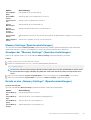 53
53
-
 54
54
-
 55
55
-
 56
56
-
 57
57
-
 58
58
-
 59
59
-
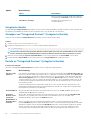 60
60
-
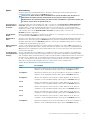 61
61
-
 62
62
-
 63
63
-
 64
64
-
 65
65
-
 66
66
-
 67
67
-
 68
68
-
 69
69
-
 70
70
-
 71
71
-
 72
72
-
 73
73
-
 74
74
-
 75
75
-
 76
76
-
 77
77
-
 78
78
-
 79
79
-
 80
80
-
 81
81
-
 82
82
-
 83
83
-
 84
84
-
 85
85
-
 86
86
-
 87
87
-
 88
88
-
 89
89
-
 90
90
-
 91
91
-
 92
92
-
 93
93
-
 94
94
-
 95
95
-
 96
96
-
 97
97
-
 98
98
-
 99
99
-
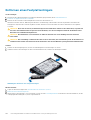 100
100
-
 101
101
-
 102
102
-
 103
103
-
 104
104
-
 105
105
-
 106
106
-
 107
107
-
 108
108
-
 109
109
-
 110
110
-
 111
111
-
 112
112
-
 113
113
-
 114
114
-
 115
115
-
 116
116
-
 117
117
-
 118
118
-
 119
119
-
 120
120
-
 121
121
-
 122
122
-
 123
123
-
 124
124
-
 125
125
-
 126
126
-
 127
127
-
 128
128
-
 129
129
-
 130
130
-
 131
131
-
 132
132
-
 133
133
-
 134
134
-
 135
135
-
 136
136
-
 137
137
-
 138
138
-
 139
139
-
 140
140
-
 141
141
-
 142
142
-
 143
143
-
 144
144
-
 145
145
-
 146
146
-
 147
147
-
 148
148
-
 149
149
-
 150
150
-
 151
151
-
 152
152
-
 153
153
-
 154
154
-
 155
155
-
 156
156
-
 157
157
-
 158
158
-
 159
159
-
 160
160
-
 161
161
-
 162
162
-
 163
163
-
 164
164
-
 165
165
-
 166
166
-
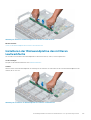 167
167
-
 168
168
-
 169
169
-
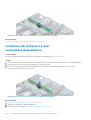 170
170
-
 171
171
-
 172
172
-
 173
173
-
 174
174
-
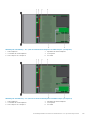 175
175
-
 176
176
-
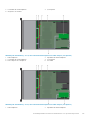 177
177
-
 178
178
-
 179
179
-
 180
180
-
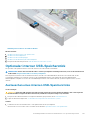 181
181
-
 182
182
-
 183
183
-
 184
184
-
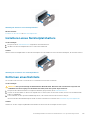 185
185
-
 186
186
-
 187
187
-
 188
188
-
 189
189
-
 190
190
-
 191
191
-
 192
192
-
 193
193
-
 194
194
-
 195
195
-
 196
196
-
 197
197
-
 198
198
-
 199
199
-
 200
200
-
 201
201
-
 202
202
-
 203
203
-
 204
204
-
 205
205
-
 206
206
-
 207
207
-
 208
208
-
 209
209
Verwandte Artikel
-
Dell PowerEdge R7425 Bedienungsanleitung
-
Dell PowerEdge R740xd Bedienungsanleitung
-
Dell PowerEdge R740 Bedienungsanleitung
-
Dell PowerEdge R740xd Bedienungsanleitung
-
Dell PowerEdge R540 Bedienungsanleitung
-
Dell PowerEdge R740 Bedienungsanleitung
-
Dell PowerEdge R240 Bedienungsanleitung
-
Dell PowerEdge R840 Bedienungsanleitung
-
Dell PowerEdge R7415 Bedienungsanleitung
-
Dell PowerEdge R640 Bedienungsanleitung